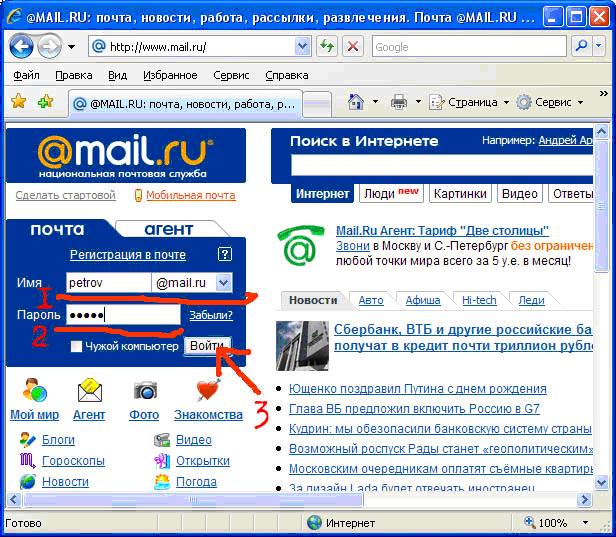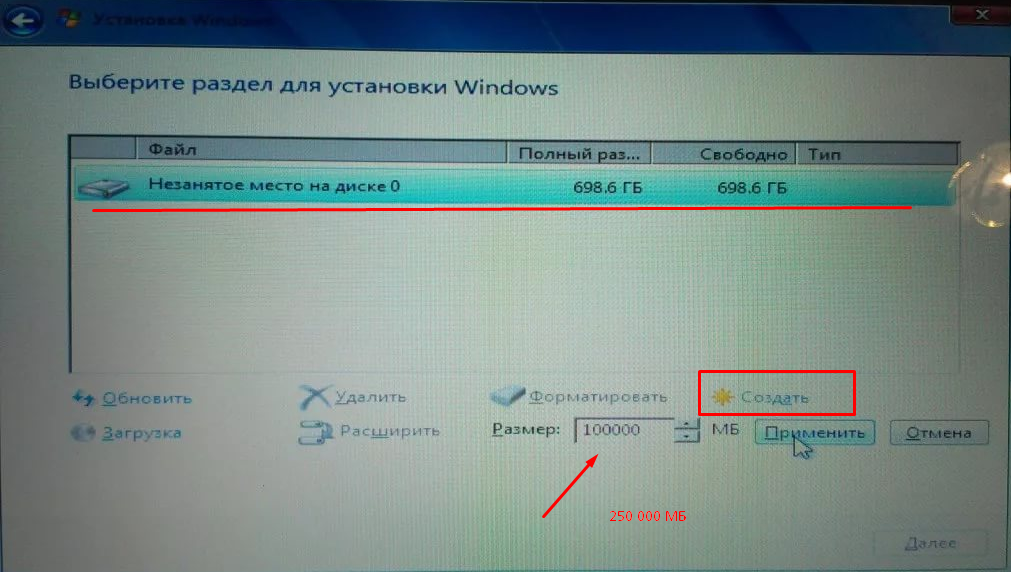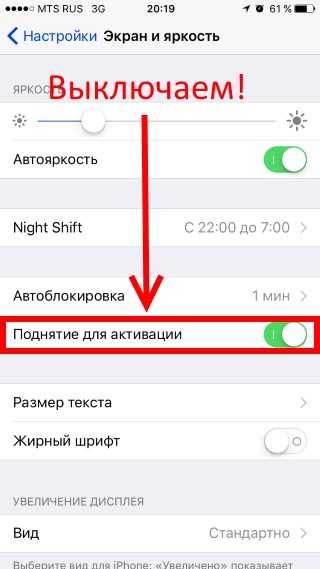Установка мфу canon pixma mg2540s
Установка и настройка МФУ canon pixma MG2540s на Xubuntu Записки Белого Пингвина
Качаем:
драйвер для принтера MG2500 (MG2540s) для Linux Ubuntu x32 и x64;
драйвера для сканера MG2500 (MG2540s) ScanGear MP для Linux Ubuntu x32 и x64.
или архивом с Гугл Диска:
драйвера для МФУ MG2500 (MG2540s)
Добавляем в контекстное меню функцию "Печать"
0. Устанавливаете пакет aptitude:
sudo apt-get install aptitude
1. Устанавливаете пакет gtklp:
sudo aptitude install gtklp
2. В файловом менеджере Thunar открываете "Правка" - "Настроить особые действия";
3. Нажимаете на "Добавить особое действие", в появившейся форме заполняете поля:
Во вкладке "Основное" -
Имя: Печать...
Описание: Распечатать выбранный документ
Команда: gtklp %F
Значок: "Все значки" - printer
Во вкладке "Условия появления" -
Шаблон имени файла *
Условие появления Отметить "Текстовые файлы", "Изображения"
Закрыть окно, можно пользоваться. Настройка принтера в системе должна быть произведена до выполнения вышеуказанных операций.
GIMP - настройка печати:
Если в GIMP нет печати и не отображается принтер, необходимо добавить поддержку CUPS пакету SNAP.
sudo snap connect gimp:cups-control
Заправка картриджей
Инструкция по заправке картриджей для принтера Canon PIXMA-MG2540
Материал был взят с сайта: https://www.theprint.ru/articles/refill-ink-printer-canon/mg2540
Заправка принтера Canon PIXMA-MG2540
| Рисунок 1 |
Canon PIXMA-MG2540 относится к бюджетному классу принтера и МФУ, со встроенными печатающими головками (далее ПГ) в картридже. Одним из способов не тратить лишние деньги, является заправка картриджей Canon MG2540 в домашних условиях.
В принтере находятся два картриджа, черный и цветной картриджи Canon PG-445 и CL-446. На их примере мы покажем как заправить принтер Canon PIXMA-MG2540 самостоятельно. Для успешного результата заправки, необходимо убедиться в работоспособности картриджей.
Самые распространенные проблемы, это засохла печатающая головка или вышла из строя электроника. В первом случае, надо прочистить ПГ специальной промывочной жидкостью, а во втором случае нужно покупать новый.
Заправка картриджа Canon MG2540 своими руками не сложный процесс, ниже мы покажем как это возможно сделать. В черном картридже нужно вставлять иглу в единственное отверстие. В цветном расположение цветов в картридже можете посмотреть ниже, так же если сделать на листе отпечаток, то цвет посередине отпечатка всегда находится вверху, а цвета слева и права отпечатка находятся соответственно отпечатка. (Рисунок 2)
Расположение цветов в черном картридже Canon PIXMA-MG2540
| Рисунок 2 |
Приступаем к заправке картриджей Canon MG2540, набираем в шприцы краску, лучше взять 4 шприца и заправить их чернилами (Black, Magenta, Yellow, Cyan), можно использовать инсулиновые 1 мл. или как в нашем случае 10-20 мл. шприцы.
или как в нашем случае 10-20 мл. шприцы.
Аккуратно снимаем сверху наклейки, если ранее этого не сделали.
Если Вы используете инсулиновые шприцы, то игла может пролезть в заводское отверстие для заправки, если используете другие, то необходимо 4-мм. сверлом или канцелярским ножом расширить отверстие.
Вставляем иглу шприца внутрь заправочного отверстия. Вводить глубоко не нужно, достаточно 10-15 мм. (Рисунок 3)
Медленно вводите чернила до тех пор, пока чернила не появится в заправочном отверстии, нужно примерно 8 мл. для черного и 9 мл. (по 3 мл. в каждый цвет) для цветного, далее излишние чернила откачать обратно в шприц, всегда лучше не долить чернила, чем перелить. (Рисунок 3.)
Заправляем все цвета и очищаем сухой салфеткой поверхности от чернил.
Наклейте этикетки на место (При необходимости возможно использовать скотч).
Делаем отпечаток печатающих головок на листе, они должны быть четкими. (Рисунок 2.)
Устанавливаем заправленные картриджи в принтер, делаем прочистку ПГ.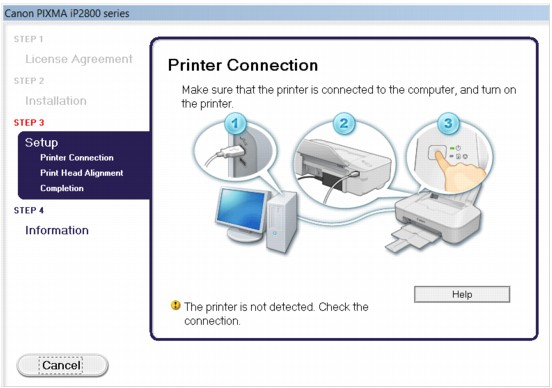
| Рисунок 3 |
ВАЖНО!
Обратите внимание на контакты (Рисунок 4), они должны быть сухие, если Вы установите в принтер расходный материал с мокрыми контактами, у Вас сгорит электроника.
| Рисунок 4 |
Если Вы заправляете первый раз, то нужно отменить слежение за расходными материалами, для этого нажмите и удерживайте кнопку "Отмена" (Красный крестик или треугольник) на принтере в течение 15 секунд. После отмены слежения, у Вас печатающее устройство будет сигнализировать что чернила закончились, но печатать будет.
Инструкция по установке СНПЧ для Canon Pixma MG2440 своими руками (ColorWay)
По этой инструкции вы, своими руками, сможете установить СНПЧ на Canon Pixma MG2440 или MG2540 (подойдет для MG2540s и других моделей серий) не разбирая МФУ.
Кому нужно в картинках — смотрите ниже. Постарался сделать максимально подробно.
Подготовка
Система непрерывной подачи чернил выглядит следующим образом.
Доработка картриджей
- Достаем картриджи из принтера и снимаем с них наклейки. Удобно это делать канцелярским ножом.
- С помощью сверла.
делаем 3 отверстия в цветном картридже.
- Сверлим одно отверстие в черном картридже в 5-й ячейке слева.
- Берем уплотнители.
Одеваем их в просверленные отверстия.
Подключение шлейфа
- Снимаем заглушки с коннекторов шлейфа СНПЧ.
- Подсоединяем коннекторы к картриджам.
Заправка емкостей
- Открываем крышку СНПЧ и снимаем резиновые заглушки с камер стабилизации.

- Шприцем заливаем в камеру 20-25 мл чернил.
- Закрываем емкость заглушкой и, медленно, переворачиваем ее, чтобы из камеры стабилизации вышел лишний воздух.
- Ставим емкость «на ноги» и заправляем до рекомендуемого уровня. Закрываем емкость стабилизации.
- Открываем дозирующую камеру и заправляем ее.
- Таким же образом заправляем остальные емкости. Закрываем заправочные отверстия, открываем воздушные отверстия.
- Закрываем крышку СНПЧ.
Прокачиваем чернила
- Для прокачки чернил устанавливаем насадку для цветного картриджа.
- Устанавливаем картридж в станцию.
- Вставляем шприц и протягиваем чернила через сопла.
Таким же образом прокачиваем краску через черный картридж.
Установка
- Открываем крышку принтера.
- По центру закрепляем держатель для шлейфа
- Устанавливаем картриджи в принтер
- Отодвигаем каретку в крайнее левое положение.

- Закрепляем шлейф.
- Подтягиваем, чтобы шлейф не провисал.
- Закрываем крышку принтера.
- Приклеиваем еще один держатель.
- Закрепляем шлейф.
- Подтягиваем шлейф.
- Печатаем!
Установка СНПЧ с разборкой МФУ
Если вы пока не решаетесь на установку СНПЧ можно начать с простой заправки картриджей Canon PG-445/445XL и CL-446/446XL.
Печатайте с удовольствием.
Canon PIXMA MG2540S Драйвер - Скачать драйверы принтера
Модель Canon PIXMA MG2540S остается в той же категории принтеров, что и Canon PIXMA MG2545S. Будучи многофункциональным принтером, устройство может печатать, копировать и сканировать документы на максимально возможном уровне. Он также может создавать отчеты с максимальным разрешением печати до 4800 x 600 точек на дюйм (dpi). Кроме того, в его технологии печати используются 2 картриджа FINE, один для черного, а другой для цветных печатных работ.
Он также может создавать отчеты с максимальным разрешением печати до 4800 x 600 точек на дюйм (dpi). Кроме того, в его технологии печати используются 2 картриджа FINE, один для черного, а другой для цветных печатных работ.
Драйвер PIXMA MG2540S для загрузки для 32-разрядной и 64-разрядной версии Microsoft Windows и операционной системы Macintosh.
Поддерживаемые чернильные картриджи
CL-446 Color Ink Cartridge-до 180 страниц
Черный картридж PG-445-Page до 180 страниц
Драйвер для Windows
| 2222229. Поддержание
Драйвер для Mac OS
https://www.youtube.com/watch?v=tKt9BnKjYzY Технические характеристики Модель Canon PIXMA MG2540S печатает черно-белые документы со скоростью 8,0 изображений в минуту (изображений в минуту). Но цветная печать идет со скоростью 4,0 изобр/мин и не делает печать без полей. Однако пользователи могут использовать ручную операцию для двусторонней печати. Стандартно совместимые типы бумаги включают обычную бумагу, конверты, фотобумагу, а также глянцевую бумагу II и глянцевую бумагу «для повседневного использования». Точно так же машина может вместить до 60 листов обычной бумаги в задний лоток. Связанный принтер: Canon PIXMA MG8170 Драйвер Что касается совместимых стандартных размеров бумаги для печати, пользователи могут использовать форматы A4, A5, Letter, B5, Legal и конверты. Кроме того, рекомендуемая плотность бумаги должна составлять от 64 до 105 г/м². Принимая во внимание, что если используется фотобумага Canon, максимальная плотность бумаги составляет до 275 г/м². В процессе сканирования аппарат использует контактный датчик изображения (CIS) планшетного документа и элемент фотосканера. В то же время этот режим обеспечивает оптимальное оптическое разрешение 600 x 1200 dpi. Средняя скорость сканирования составляет около 14 секунд на страницу, а глубина цвета зависит от цветового режима. Для цвета глубина сканирования для ввода/вывода составляет 48 бит/24 бит, а для монохромного – 16 бит/8 бит. При этом поддерживаемый максимальный размер документа для сканирования составляет около 216 х 297 мм. При копировании на этом аппарате время вывода первой страницы составляет 31 секунду, а последующие страницы занимают 1,6 изображения в минуту. . 4,5/5 (6 отзывов) Опубликовано в КанонДрайвер Canon Pixma MG2540s для 32-разрядной/64-разрядной версии WindowsДрайвер Canon Pixma MG2540s для 32-разрядной/64-разрядной версии WindowsСодержание Драйвер Canon Pixma MG2540s:Если вы хотите установить принтера с последней версией драйвера Canon Pixma MG2540s, его необходимо загрузить с веб-сайта Canon. Это можно сделать, нажав на ссылку ниже. Затем вы должны запустить программу установки драйвера, чтобы начать работу. После извлечения файла автоматически начнется процесс установки. Если при установке принтера у вас возникнут проблемы, вам следует обратиться в службу поддержки производителя для получения необходимой помощи. Драйвер также можно найти на сайте производителя. Драйвер доступен для 32-разрядной/64-разрядной версии Windows: Драйвер Canon PIXMA MG2540S доступен для Windows 7 и более поздних версий. Драйвер Canon PIXMA MG2540S доступен для Windows 10 и Windows 8. Он также доступен для Windows X и Vista. Кроме того, вы также можете загрузить драйвер для Mac OS или Linux. После завершения установки драйвера следуйте инструкциям на экране, чтобы установить принтер. Теперь принтер готов к использованию! Вы можете легко печатать и сканировать файлы с помощью этого принтера. Это так просто! Полная установка драйвера Canon Pixma MG2540s: Перед установкой драйвера Canon PIXMA MG2540s необходимо загрузить установочные файлы принтера. Драйвер Canon PIXMA MG2540s можно установить, загрузив установочный файл. Чтобы установить драйвер, следуйте инструкциям установочного файла. Драйвер будет установлен через несколько минут. После этого вы можете начать пользоваться принтером. Драйвер Canon PIXMA MG2540S совместим со всеми типами устройств, включая Mac OS, Windows и Linux. Это программное обеспечение является бесплатным и доступно для загрузки в Интернете. Совместимость с операционными системами: Драйвер PIXMA MG2540S доступен для Windows 7/8/10, Mac OS X, Linux. Принтер совместим с Windows 10 и Mac OS X 10.6.8. Это медленно и требует диска для установки. Скачать последнюю версию драйвера можно с сайта производителя. Если вы хотите установить принтер Canon PIXMA MG2540S, вам потребуется загрузить драйвер и установочные файлы. Драйвер позволит принтеру работать бесперебойно и обеспечит высокое качество печати. Принтер также позволит вам печатать PDF-документы и другие файлы с помощью чернильниц XL. Драйвер принтера MG2540S совместим с Windows 7 и Windows 8. Драйвер доступен для загрузки:Драйвер принтера Canon PIXMA MG2540S доступен для Windows 10 и Windows 8.1. Вы также можете скачать драйвер для Mac OS X и Linux. Он доступен для Windows, Mac и Linux. Чтобы загрузить драйвер, выполните следующие действия. Эти драйверы заставят ваш принтер работать с вашим компьютером. Вам нужно будет загрузить их для самой последней версии. Важно установить последнюю версию для вашего принтера. Процедура установки: Чтобы установить драйвер принтера, необходимо загрузить установочный файл. | |||
 1 и 10.exe
1 и 10.exe  7–12.dmg
7–12.dmg 
 Загрузите драйвер Canon PIXMA MG2540S с веб-сайта Canon
Загрузите драйвер Canon PIXMA MG2540S с веб-сайта Canon  Его также можно установить на Mac OS X и Linux. Принтер Canon PIXMA MG2541s — это небольшое настольное струйное цветное многофункциональное устройство с большим списком удобных функций. Его разрешение печати составляет до 4800 × 600 точек на дюйм, а скорость цветной печати составляет 22 страницы в минуту. Этот принтер производится Canon Inc., многонациональной японской компанией, производящей оптические устройства и устройства для обработки изображений.
Его также можно установить на Mac OS X и Linux. Принтер Canon PIXMA MG2541s — это небольшое настольное струйное цветное многофункциональное устройство с большим списком удобных функций. Его разрешение печати составляет до 4800 × 600 точек на дюйм, а скорость цветной печати составляет 22 страницы в минуту. Этот принтер производится Canon Inc., многонациональной японской компанией, производящей оптические устройства и устройства для обработки изображений.  Вы можете скачать их со страницы поддержки производителя. После того, как вы загрузили файлы, вы должны запустить их, чтобы установить принтер. Для установки принтера необходимо сначала включить компьютер и подключить USB-кабель к устройству. Как только вы закончите с этим, следуйте инструкциям.
Вы можете скачать их со страницы поддержки производителя. После того, как вы загрузили файлы, вы должны запустить их, чтобы установить принтер. Для установки принтера необходимо сначала включить компьютер и подключить USB-кабель к устройству. Как только вы закончите с этим, следуйте инструкциям.  Вы можете использовать драйвер для печати фотографий, сканирования документов и многого другого.
Вы можете использовать драйвер для печати фотографий, сканирования документов и многого другого.